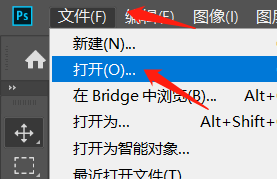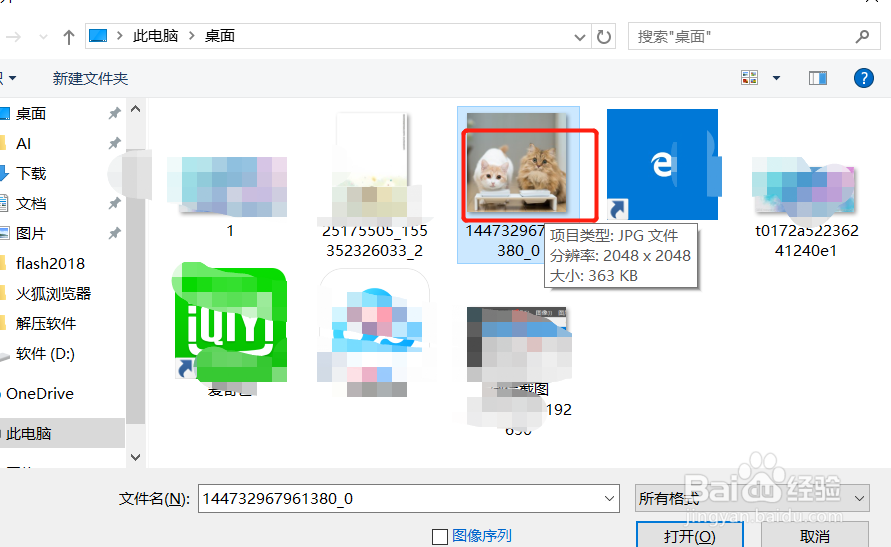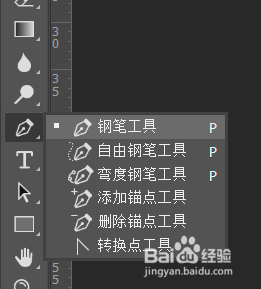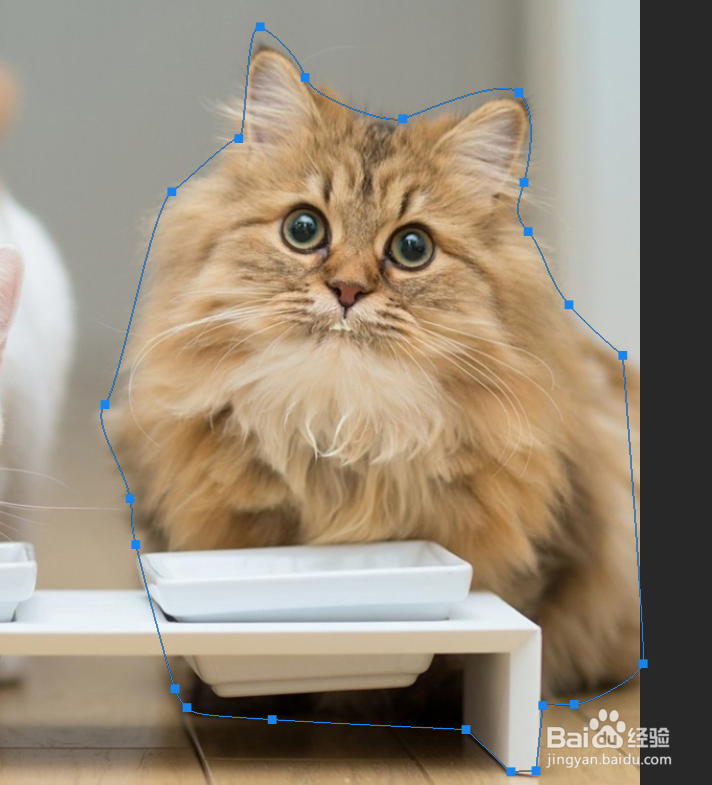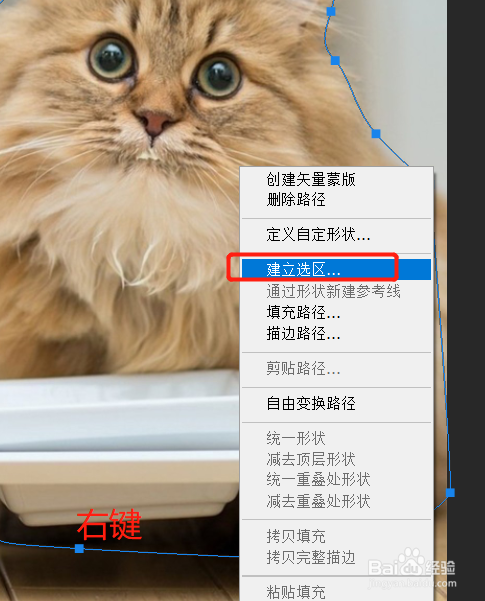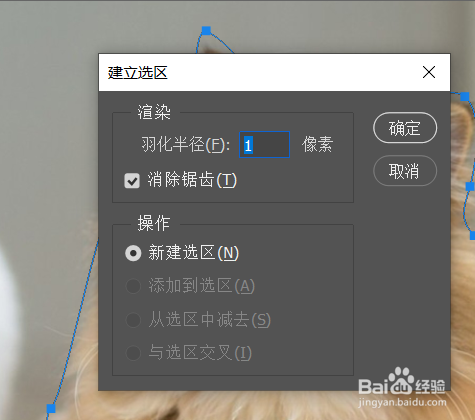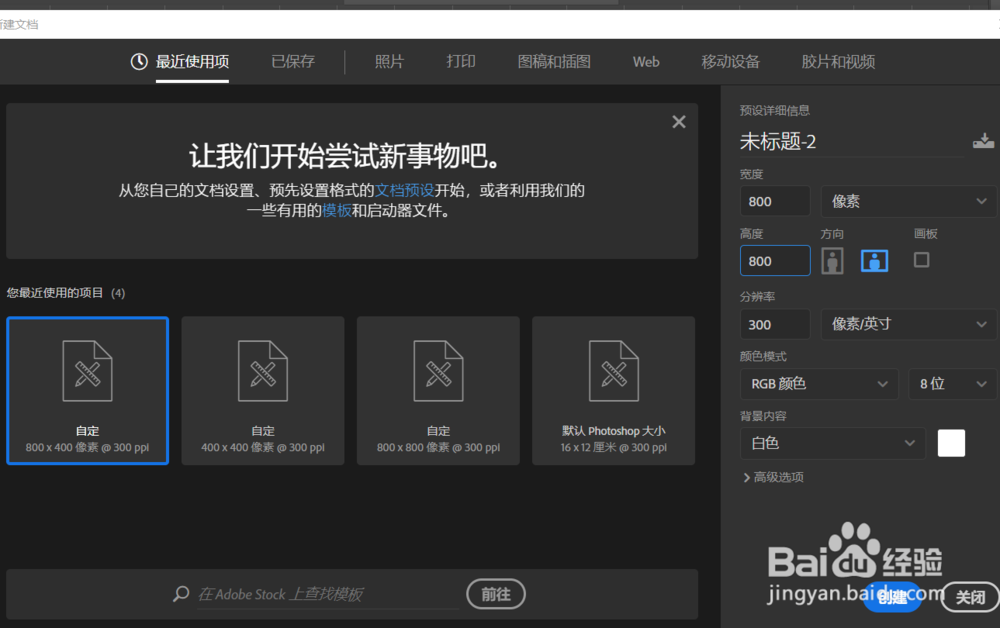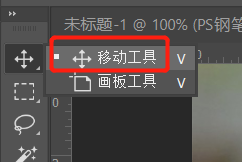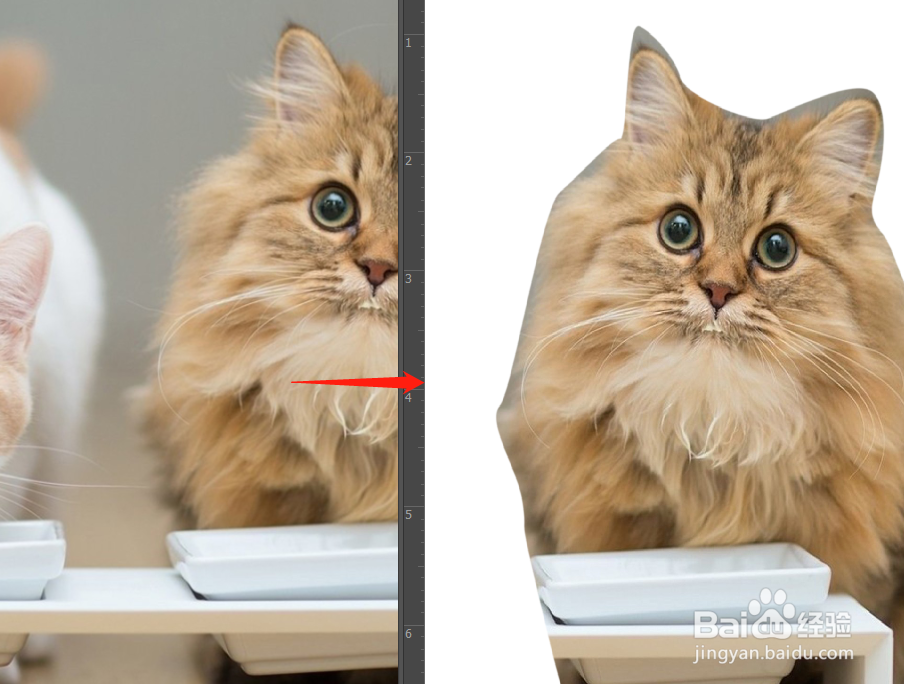PS钢笔工具抠出图之后怎么复制出来
1、第一步,我们打开需要抠的图片。文件-打开
2、第二步,我们选择钢笔工具,沿着物体外援勾画出路径,这里我们大致勾出猫。
3、然后我们右键-建立选区,羽化1像素。
4、为了测试效果我们新建一个画布,文件-新建
5、然后我们选择移动工具拖拽选取到新的画布即可。这里也可以用ctrl+c,ctrl+v完成
声明:本网站引用、摘录或转载内容仅供网站访问者交流或参考,不代表本站立场,如存在版权或非法内容,请联系站长删除,联系邮箱:site.kefu@qq.com。
阅读量:21
阅读量:75
阅读量:60
阅读量:27
阅读量:84